विंडोज पर Cmd.exe बनाम पॉवरशेल: एक आसान संदर्भ

कमांड लाइन या विंडोज पर पॉवर्सशेल? यहां उन दोनों पर एक नज़र है, प्रत्येक के पेशेवरों और विपक्षों, और कुछ प्रमुख आदेश जो आप उपयोग कर सकते हैं।
हमेशा के साथ ... क्लिक करना, क्लिक करनाक्लिक! यदि आप विंडोज में बहुत कुछ करने का एक तेज़ तरीका चाहते हैं, तो आप कमांड लाइन इंटरफेस (सीएलआई) CMD.exe और पावरशेल के बारे में सीखना चाहते हैं। लेकिन आपको किसका उपयोग करना चाहिए? आइए उन दोनों, उनकी ताकत और कमजोरियों और कुछ प्रमुख आदेशों पर एक नज़र डालें जिन्हें आप बार-बार उपयोग कर सकते हैं।
सीएमडी को कमांड शेल के रूप में भी जाना जाता है। वास्तव में, लोग अक्सर इसे केवल 'आदेश' के रूप में संदर्भित करते हैं। यह विंडोज़ के भीतर एक उपकरण है जो उपयोगकर्ताओं को अक्षरों और शब्दों को लिखकर कार्य करने की अनुमति देता है। अधिक अनुभवी पाठकों के लिए, आप इसे MS-DOS कमांड के रूप में याद कर सकते हैं। MS-DOS से आता है मICROएसबहुधा डीISK हेperating एसystem। उन आदेशों को एक फ़ाइल में रखा जाता है जिसे कहा जाता है command.com, विंडोज के अंदर गहरा टक। आपको यह भी पता चलेगा कि कमांड शेल में कुछ कमांड छोटे प्रोग्रामों को आमंत्रित करते हैं। विंडोज एक्सप्लोरर खोलें और पर जाएं सी: WindowsSystem32। वहां सभी एप्लिकेशन देखें। उनमें से ज्यादातर के नाम अलग-अलग कमांड के समान हैं। आपको tracert.exe, taskkill.exe, whoami.exe, और बहुत कुछ दिखाई देगा।
यदि आप विभिन्न कमांड और उपयोग करने के तरीके जानते हैंउन्हें, यह अक्सर चीजों को प्राप्त करने का एक तेज़ तरीका है। लेकिन सावधान रहना! यह एक शक्तिशाली उपकरण भी है जो यदि आप कोई गलती करते हैं या आप क्या कर रहे हैं, यह नहीं जानते हैं तो विंडोज में गंभीर मुद्दे पैदा कर सकते हैं।
PowerShell एक कमांड लाइन उपयोगिता है, लेकिन यह भी एकसंपूर्ण स्क्रिप्टिंग भाषा Microsoft के .NET प्लेटफॉर्म पर बनी है। इसमें सीएमडी की सभी शक्ति और क्षमताएं हैं, और बहुत कुछ। PowerShell आपको विंडोज के हर पहलू के साथ बातचीत करने की अनुमति देता है और विभिन्न प्रकार के Microsoft प्रोग्राम और सर्वर के साथ भी बातचीत कर सकता है। आप Microsoft Office, Exchange Server और Microsoft SQL Server जैसी चीजों के साथ काम कर सकते हैं। इसके अलावा, आप MySQL, IBM के DB2 और अन्य जैसे गैर-Microsoft डेटाबेस के साथ बातचीत कर सकते हैं। तुम भी GUIs के साथ अपने खुद के कार्यक्रम बना सकते हैं। यह एक अत्यंत शक्तिशाली उपकरण है जो अब खुला स्रोत भी है और इसका उपयोग मैक और लिनक्स आधारित कंप्यूटरों पर किया जा सकता है।
यह cmdlets का उपयोग करके किया जाता है, जैसा कि स्पष्ट है"Commandlettes"। जैसा कि शब्द के "लेटेस" भाग से पता चलता है, cmdlets बहुत कम आदेश हैं। सीएमडी में, कमांड स्व-निहित कार्यक्रम हैं, जैसा कि हमने आपको दिखाया कि वे विंडोज में निष्पादन योग्य अनुप्रयोग हैं। Cmdlets बिल्डिंग ब्लॉक्स की तरह हैं। प्रत्येक व्यक्ति एक विशिष्ट कार्य करता है, लेकिन उन्हें पूर्ण कमांड, या स्क्रिप्ट बनाने के लिए एक साथ रखा जा सकता है।
तो सीएमडी और पावरशेल में क्या अंतर है?
के बीच बहुत सारे तकनीकी अंतर हैंउन्हें, और यदि आप चाहें तो आप इस पर और अधिक शोध कर सकते हैं। लेकिन यह जानना महत्वपूर्ण है कि पावरशेल सीएमडी की तुलना में बहुत कम सीमित है। PowerShell के बारे में सोचें कि सीएमडी जब बड़ा हुआ तो क्या बनना चाहता था। यदि CMD एक बहु-टूल है तो PowerShell उपकरणों से भरा पूरा गैरेज है।
जब आप आज्ञाओं की तुलना करना शुरू करते हैं औरcmdlets, आप यह भी देखेंगे कि यह समझना आसान है कि PowerShell cmdlet क्या कर सकता है। जब तक आप उन्हें नहीं सीखते और उन्हें बार-बार इस्तेमाल करते हैं, कुछ कमांड्स क्रिप्टिक हैं। जैसे आज्ञा का उद्देश्य CHKDSK, RMDIR, तथा TRACERT औसत व्यक्ति के रूप में स्पष्ट नहीं है। लेकिन cmdlets के नामकरण सम्मेलन का पालन करते हैं क्रिया संज्ञा। पहला भाग आपको बताता है कि cmdlet क्या कार्रवाई करने जा रहा है, और दूसरा भाग आपको बताता है कि वह क्या करने जा रहा है। उदाहरण के लिए, कोई भी बता सकता है कि cmdlet मदद लें आपको किसी तरह मदद करने जा रहा है।
मैं PowerShell के बजाय CMD का उपयोग क्यों करूंगा?
यह व्यक्तिगत पसंद का मामला है। वास्तव में, सीएमडी कमांड को पॉवरशेल वातावरण के भीतर से चलाया जा सकता है, इसलिए बहुत अधिक ओवरलैप है। कभी-कभी आप बस वास्तव में कुछ सरल करना चाहते हैं, जैसे कि सीएमडी में कूदना और अपने कंप्यूटर के आईपी पते की जांच करना, या किसी फ़ाइल को जबरदस्ती हटाना। लेकिन अगर ऐसा कुछ आप बार-बार करना चाहते हैं, तो आप पॉवरशेल स्क्रिप्ट लिखना बेहतर समझते हैं। स्वचालन का नियम याद रखें। यदि आपको दो बार से अधिक कुछ करना है, तो इसे स्वचालित करें।
मैं सीएमडी और पॉवर्सशेल कैसे एक्सेस कर सकता हूं?
सबसे आसान तरीका है कि आप अपने स्टार्ट मेन्यू पर सर्च बार में क्लिक करें और कमांड शेल या पावरशेल के लिए पॉलीशेल टाइप करना शुरू करें। यहाँ पर यह कैसा दिखता है cmd.
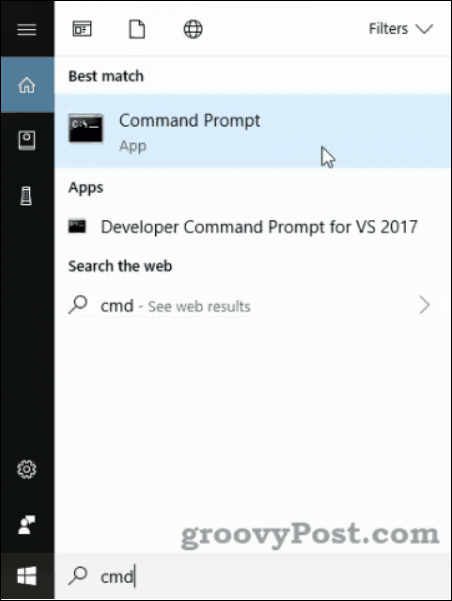
कमांड शेल के लिए, आप इसे इस रूप में सूचीबद्ध देखेंगेविंडोज 10 में कमांड प्रॉम्प्ट ऐप। विंडोज के पहले के संस्करण इसे cmd.exe के रूप में सूचीबद्ध करेंगे। इसे खोलने से आपको इसमें सफेद पाठ के साथ एक काली खिड़की मिलेगी, जैसे नीचे दी गई छवि में। लाइन देखिए सी: UsersBrian> एरोहेड को कमांड प्रॉम्प्ट कहा जाता है। आपको अक्सर सीएमडी का उपयोग करने के लिए निर्देश मिलते हैं जो कहते हैं, "इसे कमांड प्रॉम्प्ट पर टाइप करें ..." यह उस स्थान का उल्लेख है जिसके लिए यह संदर्भित है।
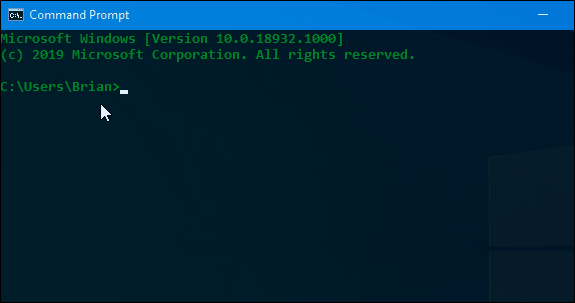
हालाँकि आपको PowerShell के लिए कुछ विकल्पों पर ध्यान देना चाहिए। एक बस विंडोज पॉवरशेल ऐप है और दूसरा विन्डोज़ पॉवरशेल इंटीग्रेटेड स्क्रिप्टिंग एनवायरनमेंट (ISE) है।
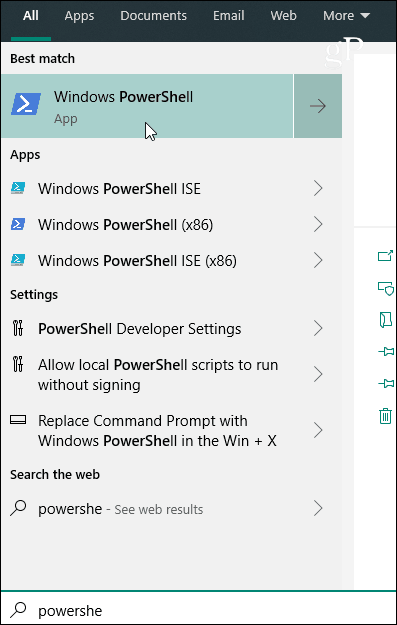
यदि आप केवल एक आदेश या तीन चला रहे हैं,तो PowerShell ऐप काफी अच्छा है। बस अपने दिमाग को उड़ाने के लिए, आप पावरशेल में सीएमडी कमांड का उपयोग कर सकते हैं, लेकिन आप सीएमडी में पावरशेल का उपयोग नहीं कर सकते। PowerShell ऐप को खोलने पर ऐसा दिखता है:

CMD.exe में अधिकांश सामान्य कमांड
कमांड प्रॉम्प्ट पर इन कमांड का उपयोग करें, उन्हें उपयोग करने के लिए एंटर दबाएं।
मदद- कॉमन कमांड लिस्ट करेंगे
सीडी - नाम का प्रदर्शन करता है या वर्तमान निर्देशिका को बदलता है।
CHDIR - नाम का प्रदर्शन करता है या वर्तमान निर्देशिका को बदलता है।
CHKDSK - एक डिस्क की जाँच करता है और एक स्थिति रिपोर्ट प्रदर्शित करता है।
सीएलएस - स्क्रीन को साफ करता है। कमान का एक गुच्छा चलाने के बाद काम।
COPY - एक या अधिक फ़ाइलों को किसी अन्य स्थान पर कॉपी करता है।
डेल - एक या एक से अधिक फ़ाइलों को हटाता है।
DIR - एक निर्देशिका में फ़ाइलों और उपनिर्देशिकाओं की एक सूची प्रदर्शित करता है।
DISKPART - डिस्क विभाजन गुणों को प्रदर्शित या कॉन्फ़िगर करता है।
बाहर जाएं - CMD.EXE प्रोग्राम (कमांड इंटरप्रेटर) छोड़ देता है ।MKDIR एक डायरेक्टरी बनाता है।
अधिक - एक समय में एक स्क्रीन आउटपुट दिखाता है। उपयोगी तब होता है जब कोई कमांड बहुत सी जानकारी लौटाता है और यह केवल स्क्रॉल करता रहता है।
चाल - एक डायरेक्टरी से दूसरी डायरेक्टरी में एक या एक से अधिक फाइल्स को मूव करता है।
नाम बदलें - एक फ़ाइल या फ़ाइलों का नाम।
RMDIR - एक निर्देशिका निकालता है।
व्यवस्था की सूचना - मशीन विशिष्ट गुण और विन्यास प्रदर्शित करता है।
कार्य सूची - सेवाओं सहित वर्तमान में चल रहे सभी कार्यों को प्रदर्शित करता है।
taskkill - चल रही प्रक्रिया या एप्लिकेशन को मारें या रोकें।
पॉवरशेल में अधिकांश सामान्य सीमलेट
मदद लें - आप जिस cmdlet के साथ काम कर रहे हैं, उसके लिए आपकी मदद करता है। उदाहरण के लिए: गेट-हेल्प गेट-मेंबर आपको बताता है कि गेट-मेंबर cmdlet का उपयोग कैसे करें।
Get-सदस्य - एक निर्देशिका या एक सरणी की तरह, आपको पता चलता है कि किसी वस्तु के अंदर क्या है।
Get-प्रक्रिया - आपके कंप्यूटर पर अभी चल रही सभी प्रक्रियाओं को दिखाता है।
Get-सेवा - आप अपने कंप्यूटर और उनकी वर्तमान स्थिति पर सभी सेवाओं को दिखाता है।
वस्तु ले आओ - आपको एक खास चीज के बारे में जानकारी दिखाता है। उदाहरण के लिए: Get-Item C: उपयोगकर्ता आपको उपयोगकर्ता निर्देशिका के बारे में चीजें दिखाएगा, जैसे उस पर अनुमतियाँ और जब इसे अंतिम बार संशोधित किया गया था।
Get-ChildItem - एक चीज के अंदर आपको सभी चीजें दिखाता है: पूर्व: Get-ChildItem C: उपयोगकर्ता आपको उपयोगकर्ता निर्देशिका के अंदर तुरंत सभी फ़ाइलों और फ़ोल्डरों को दिखाएगा।
यह बहुत अधिक प्रतीत नहीं हो सकता है, लेकिन यदि आप उन cmdlets पर क्रिया को बदलते हैं, तो आपको काम करने के लिए cmdlets का एक पूरा गुच्छा मिल जाएगा। परिवर्तन प्राप्त सेवा नया पर वस्तु ले आओ और आप एक नया आइटम बना सकते हैं। अब इसे बदल दें निकाल और आप आइटम हटा सकते हैं। परिवर्तन Get-प्रक्रिया सेवा बंद करो-प्रक्रिया और आप एक विशिष्ट प्रक्रिया को समाप्त कर सकते हैं। फिर इसे बदल दें शुरू और आप एक प्रक्रिया शुरू कर सकते हैं। तुम्हें नया तरीका मिल गया है।
बोनस पॉवरशेल पैरामीटर
-क्या हो अगर आपके लिए अब तक का सबसे महत्वपूर्ण पैरामीटर हो सकता हैउपयोग। यह आपको वास्तव में कुछ भी बदले बिना cmdlet चलाने की अनुमति देता है। यह शाब्दिक रूप से PowerShell को एक If व्हाट इफ़ ’परिदृश्य चलाता है जिससे आपको पता चलता है कि जब आप वास्तविक के लिए cmdlet चलाते हैं तो क्या होने वाला है। यदि आप कभी चिंतित हैं तो आपको PowerShell में कुछ समस्याएं हो सकती हैं, हमेशा -WhatIf पैरामीटर जोड़ें।
नीचे दी गई छवि में फ़ाइलों की सूची पर एक नज़र डालें।
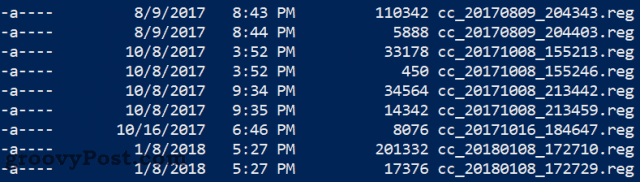
मान लें कि हम cmdlet के साथ फ़ाइलों का एक गुच्छा निकालना चाहते हैं निकालें-आइटम cc_2017 *, लेकिन हम निश्चित रूप से निश्चित नहीं हैं कि क्या होगा। रखना -क्या हो अगर अंत पर पैरामीटर, हिट दर्ज करें और हमें पता चलेगा!

यह बताता है कि यह आदेश हटा दिया गया हैये सभी फाइलें। यदि यह ठीक है, तो हम -WhatIf को cmdlet से निकाल सकते हैं और उन फ़ाइलों को हटा सकते हैं। यदि यह नहीं है, तो हम cmdlet को बदल सकते हैं और फिर से परीक्षण कर सकते हैं।
सीएमडी या पावरशेल?
अब जब आप दोनों के बारे में अधिक जानते हैं, तो आप इसे जानते हैंया तो / या सवाल नहीं। आप दोनों का उपयोग कर सकते हैं, एक या दूसरे का उपयोग करने का एक अच्छा समय है, और कभी-कभी आप उन्हें एक ही स्क्रिप्ट में भी उपयोग कर सकते हैं! प्रत्येक के बारे में अधिक जानना जारी रखें और आप वास्तव में लंबे समय से पहले अपने कंप्यूटर के पूर्ण नियंत्रण में रहेंगे।










एक टिप्पणी छोड़ें